音视频导入云机
更新时间:2023-07-05 17:52:39.0
音视频导入云机用于云手机内应用发送语音、视频的功能,是为Hippo Cloud向用户提供的免费服务。
操作流程:
一、安装音视频导入APK
1.进入[配套服务]界面,找到[音视频导入]并点击“APK下载”,目前该功能免费
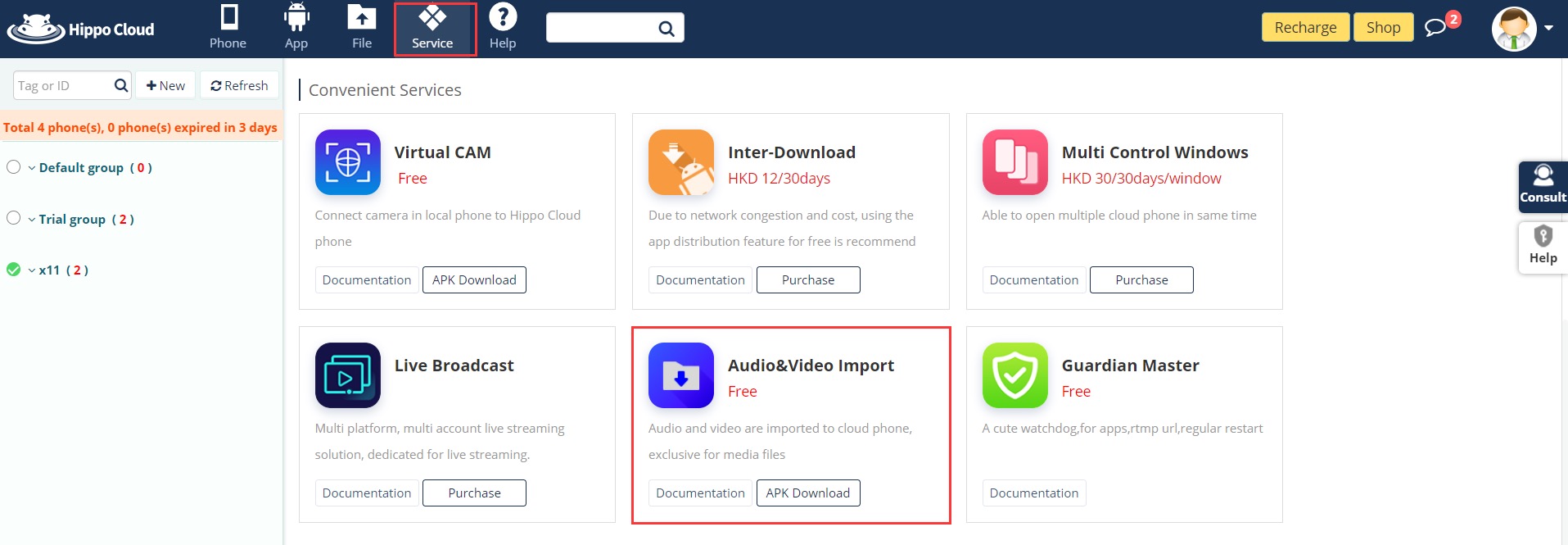
2.跳转应用市场,勾选音视频导入,并点击“加到我的应用”将应用添加到自己的列表中
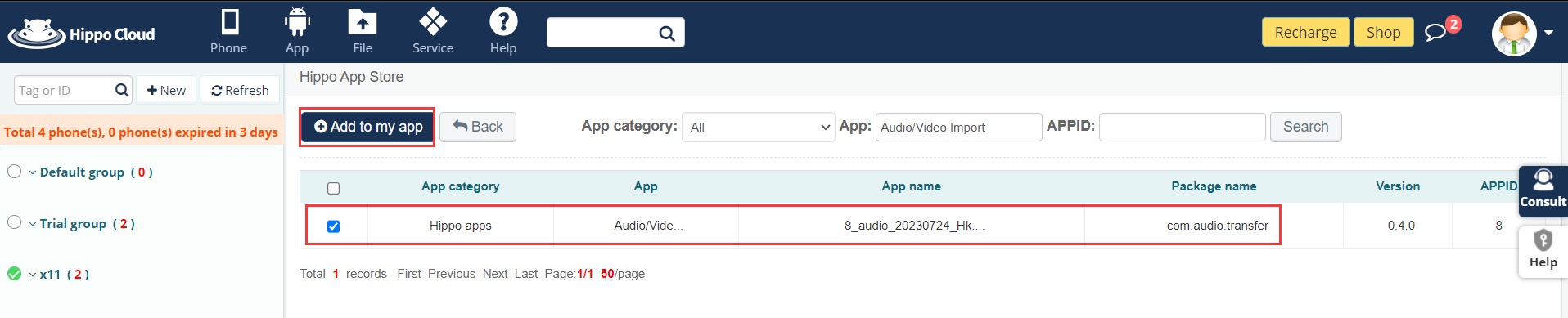
3.点击上传应用中的应用分发,将应用添加到分组中的云手机,然后等待安装完成即可
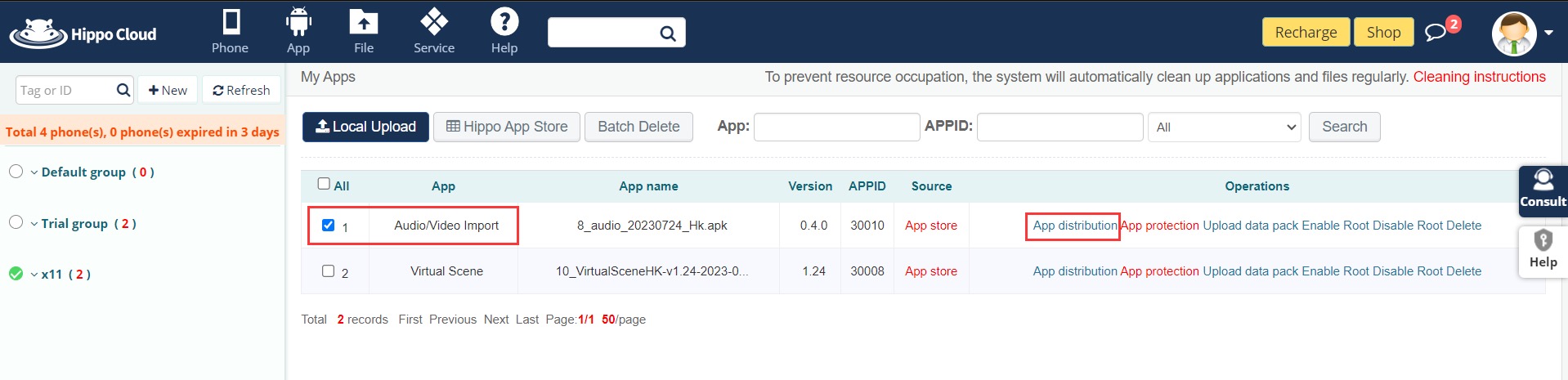
4.打开云手机中的【音视频导入云机】应用,点开【允许出现在其他应用上】。双击“返回键“退出应用,再重新进入该应用进行设置。
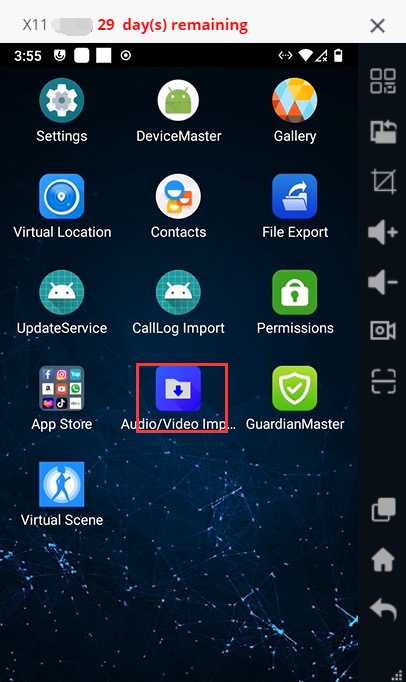
二 、音视频导入功能说明
1.通过[上传文件]上传音视频文件至云机。
视频文件分辨率说明:请导入1280*720分辨率的视频。如果原视频为720x1280的分辨率,请使用格式工厂先向右旋转一次,按照1280x720的分辨率进行保存,再通过文件上传到云机上。
2.在云机上打开[音视频导入云机]APP
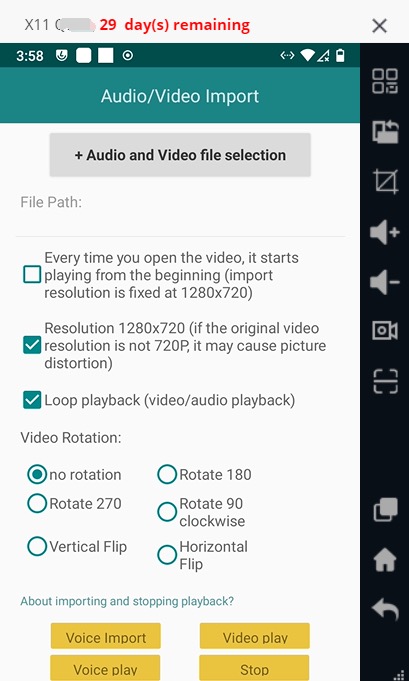
3.选择上传的音频/视频文件,在/sdcard 目录下方找到刚刚上传到音视频文件,并点击【选中】将音视频导入至云机
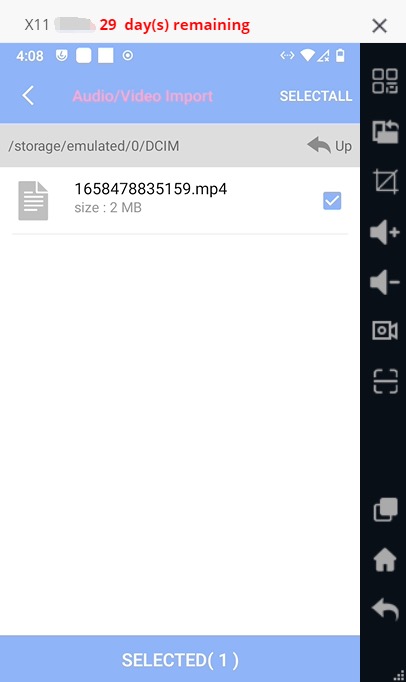
4.音视频导入成功后,有一些配置项可以选择
每次打开视频从头开始播放:导入分辨率固定为1280*720,如果不是该分辨率会导入失败
循环播放:适合视频/音频录播类场景,勾选后音视频将循环播放,中途退出后再打开也从中断位置开始播放
分辨率:视频要求1280*720分辨率,否则会导致画面变形。请提前在格式工厂转换分辨率后再上传。
视频旋转:配置视频的旋转方式,每次旋转视频后需要重新点击一下视频导入才会生效
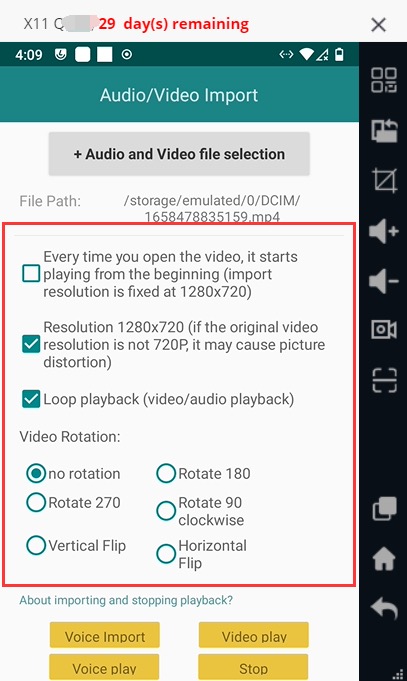
5.导入方式与适用场景
语音导入:用于应用内语音文件发送
视频录播:录播视频导入,视频要求720p分辨率,支持循序播放和每次打开从头开始播放
语音录播:用于应用内电台直播、录播
停止播放:音视频文件结束播放
6.语音导入/语音录播:导入语音文件后点击「语音导入」,打开需要发送语音的应用,应用左上角会出现悬浮窗,点击悬浮窗下拉按钮,选择需要转换的音频文件,等待云机下方出现SUCCESS的Toast后开始点击按住说话,松开后即可发送你的语音。双击左上角悬浮窗即可取消按钮。
7.视频导入:选择视频文件,支持对是否循环播放视频及是否旋转方向的配置功能,确认后点击[视频导入]即可。返回云机主页,打开视频软件进行视频或直播操作即可看到视频内容。每次旋转视频后需要重新点击一下【视频录播】才会生效。
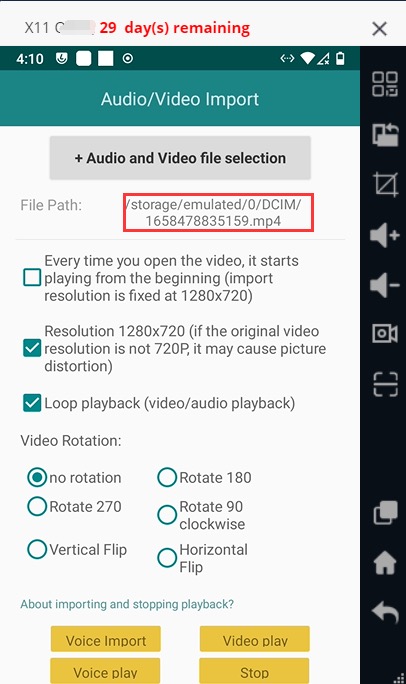
打开某些视频直播app点击【开始直播】,就会出现刚才上传的那段视频画面了。下图以云手机打开相机【拍摄】来替代说明。
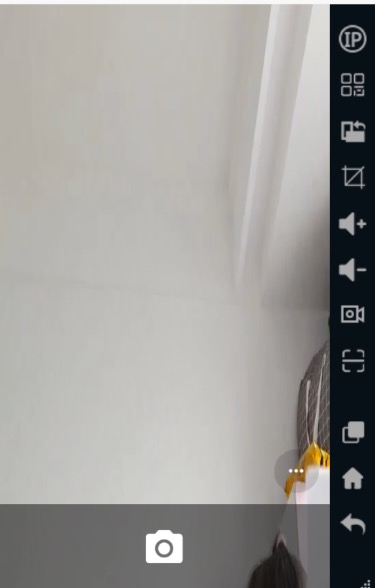
8.如果你选择了循环播放视频,想停止播放时,在app里面点击一下停止视频。画面就会停止播放了